Wenn Sie noch 32-Bit-Windows-Systeme einsetzen (x86), planen Sie für das nächste Hardware- oder Windows-Upgrade den Umstieg auf 64-Bit (x64). Falls Sie etwa in den nächsten Wochen noch das kostenlose Upgrade auf Windows 10 nutzen möchten, wäre dies eine gute Gelegenheit dazu. Das Upgrade-Angebot von Microsoft gilt auch für den Wechsel beispielsweise von 32-Bit-Windows-7 auf 64-Bit-Windows-10. Prüfen Sie aber vorher, ob die Hardware dafür geeignet ist. Falls dies nicht zutrifft, sollten Sie auch gleich ein Hardware-Upgrade in Betracht ziehen.
Der Grund für diese Empfehlung: auf 32-Bit-Systemen lassen sich keine 64-Bit-Anwendungen installieren. Umgekehrt ist es aber problemlos möglich, 32-Bit-Anwendungen wie etwa die XBA-Anwendungen auf einem 64-Bit-System zu installieren.
Diese Einschränkung hat sich bisher kaum bemerkbar gemacht, weil die meisten Programme (wahlweise oder ausschließlich) in einer 32-Bit-Version verfügbar waren. Dies gilt etwa für die Microsoft Office-Anwendungen.
Doch für den SQL Server gilt dies ab sofort (genauer: mit der jetzt verfügbaren Version 2016) nicht mehr: Der SQL Server 2016 wird in allen Editionen nur noch in einer 64-Bit-Version ausgeliefert!
Auch andere Hersteller von Anwendungen oder Treibern unterstützen oder empfehlen zunehmend nur noch 64-Bit-Windows-Systeme.
Ein wesentlicher Vorteil der 64-Bit-Systeme liegt darin, dass mehr Arbeitsspeicher genutzt werden kann. Für jeden PC ab 4 GB RAM sollte daher ohnehin die 64-Bit-Version von Windows genutzt werden.
Die XBA Anwendungen lassen sich zwar vorerst weiterhin auch auf 32-Bit-Systemen einsetzen (dann mit dem SQL Server 2014 oder früher), doch empfehlen wir ab sofort nur noch 64-Bit-Systeme.
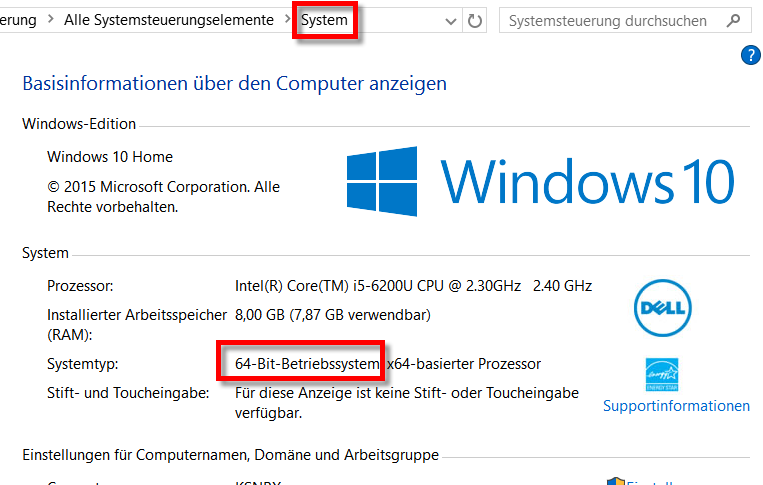
Unter Systemsteuerung > System (auch über Win + X, System) wird der aktuelle Systemtyp angezeigt.
